Introduction
Si vous souhaitez enregistrer une copie d'un e-mail pour une utilisation hors ligne ou transférer vos e-mails vers un stockage en nuage, Microsoft Outlook simplifie le téléchargement d'un ou plusieurs e-mails. Cela est possible dans les éditions de bureau, en ligne et mobiles d'Outlook. Nous allons vous montrer comment.
Il existe une option officielle pour télécharger vos e-mails dans Outlook pour ordinateur de bureau et navigateur. Sur la version mobile, cependant, vous devez imprimer vos e-mails au format PDF afin de les conserver pour une utilisation hors ligne. Consultez notre guide spécial sur le sujet si vous le souhaitez.
Les e-mails peuvent être enregistrés à partir de la version de bureau d'Outlook
Vous pouvez télécharger un ou plusieurs e-mails à la fois dans le client de bureau d'Outlook. Si vous souhaitez uniquement télécharger un e-mail, vous pouvez l'enregistrer au format de fichier .MSG,.TXT,.OFT, HTML ou.MHT. Si vous souhaitez télécharger plusieurs emails, le seul format disponible est le .TXT.
Pour commencer, ouvrez Outlook sur votre PC. Choisissez ensuite si vous souhaitez télécharger un seul e-mail ou plusieurs e-mails. Maintenir la touche Ctrl (Windows) ou Commande (Mac) enfoncée tout en cliquant sur vos e-mails vous permet de faire de nombreux choix.
Dans cet exemple, nous allons télécharger un seul e-mail sur notre PC.
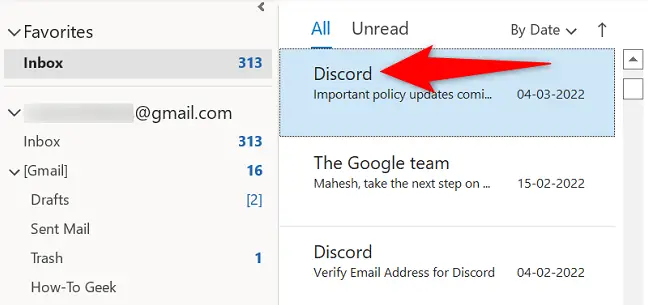
Pendant le téléchargement de votre e-mail, cliquez sur "Fichier" dans le coin supérieur gauche d'Outlook.
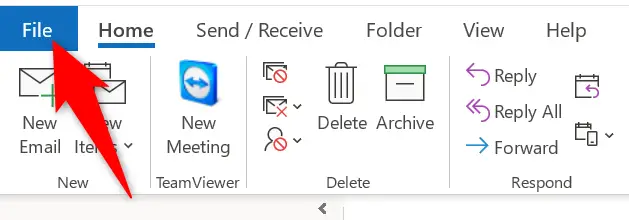
Ensuite, dans la barre latérale gauche, choisissez "Enregistrer sous".
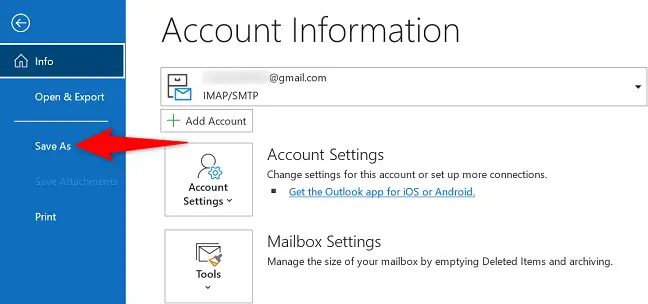
Vous verrez la fenêtre typique "Enregistrer sous" sur votre PC. Choisissez un dossier dans lequel stocker votre e-mail, indiquez un nom pour le fichier de courrier électronique dans la case "Nom de fichier", sélectionnez un format de fichier dans le menu déroulant "Enregistrer sous le type", puis cliquez sur "Enregistrer".
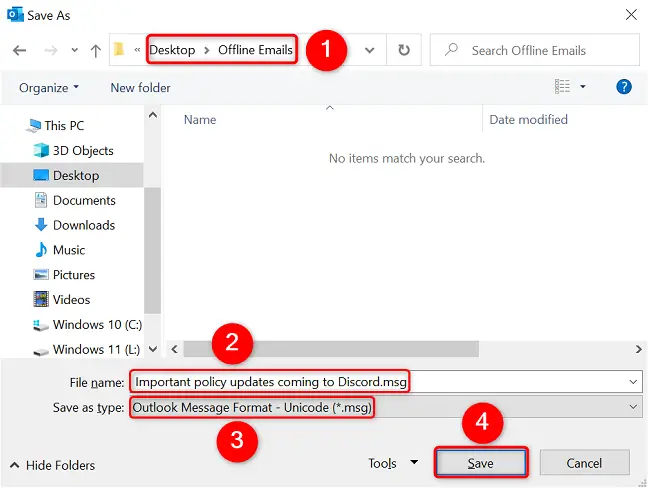
Vous êtes prêt à partir. Votre e-mail sélectionné a été enregistré avec succès sur votre ordinateur dans le format de votre choix.
Télécharger un e-mail à partir de la version Web d'Outlook
Vous ne pouvez télécharger qu'un seul e-mail à la fois dans la version en ligne d'Outlook. De plus, le seul type de fichier dans lequel vous pouvez stocker votre e-mail est.EML. Sur votre PC, vous pouvez ouvrir.EML fichiers à l'aide de programmes tels que Windows Courrier et Outlook.
Lancez un navigateur Web et ouvrez Outlook sur votre PC pour commencer la procédure de téléchargement des e-mails. Si vous ne l'avez pas déjà fait, connectez-vous à votre compte de messagerie sur le site. Sélectionnez l'e-mail que vous souhaitez télécharger après vous être connecté.
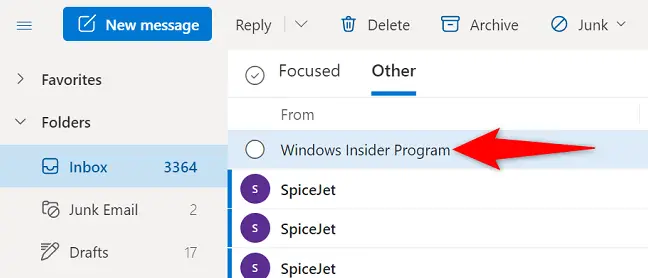
Cliquez sur les trois points dans le coin supérieur droit de la zone de messagerie.
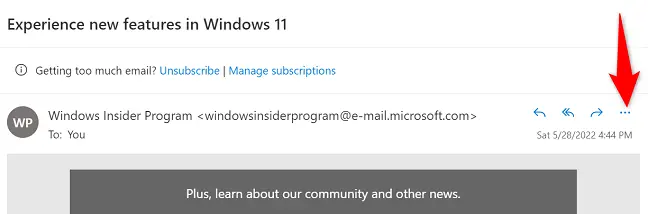
Sélectionner "Télécharger" dans l'option qui apparaît.
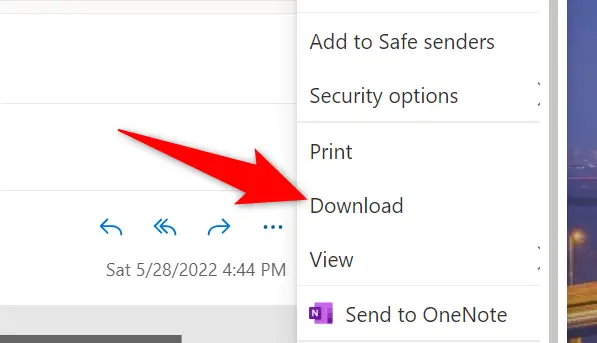
Choisissez le dossier dans lequel vous souhaitez stocker votre fichier e-mail dans la boîte normale "Enregistrer sous" qui apparaît sur votre ordinateur et cliquez sur "Enregistrer".
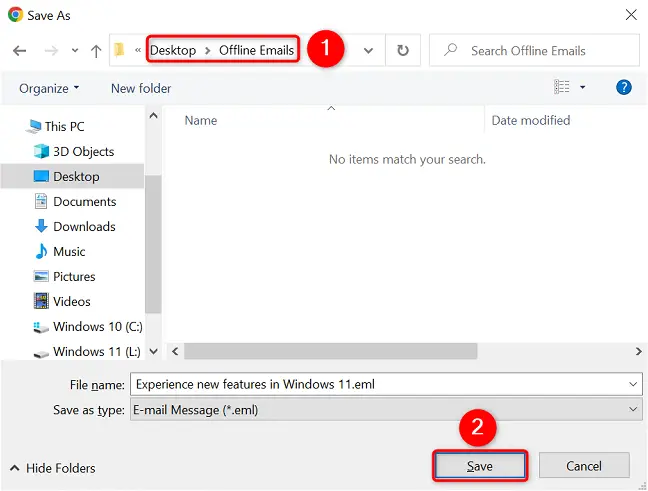
Votre système dispose maintenant d'une copie hors ligne de votre e-mail Outlook choisi. Prendre plaisir!

